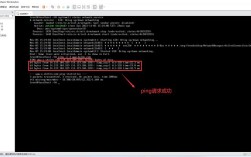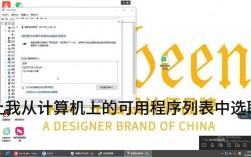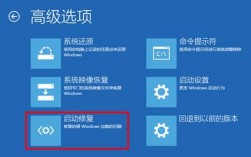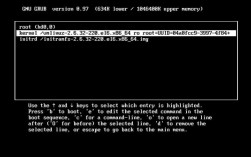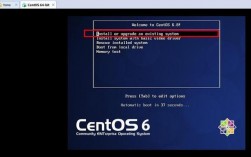CentOS是一种广泛使用的Linux发行版,主要用于服务器和桌面应用,在使用过程中,有时会遇到系统卡住的情况,本文将详细介绍CentOS卡住的原因、解决方法以及相关FAQs,以帮助用户更好地应对这一问题。
CentOS卡住的原因
1、系统资源不足:当CPU或内存资源被大量占用时,系统可能会变得无响应,可以通过top命令查看当前系统的资源使用情况。
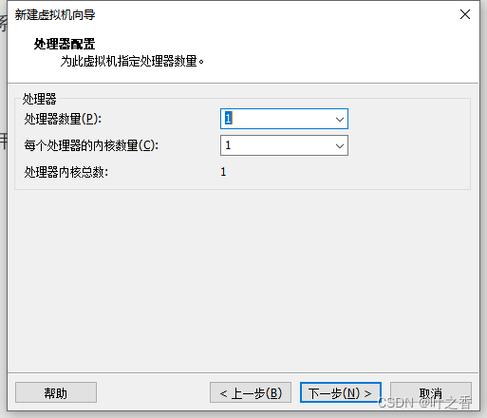
2、软件包错误或漏洞:某些软件包可能存在错误或漏洞,导致系统卡住,可以尝试更新和修复软件包来解决问题。
3、硬件问题:硬件故障或不兼容也可能导致系统卡住,需要检查硬件连接是否良好,排除硬件故障的可能性。
4、安装介质问题:如果使用的是光盘或USB驱动器进行安装,介质损坏或不完整会导致安装过程中卡住。
5、BIOS设置问题:某些Bios设置可能与CentOS不兼容,导致系统无法正常运行。
6、网络问题:在安装过程中,如果需要从网络下载软件包,不稳定的网络连接可能导致安装卡住。
7、虚拟化软件冲突:在使用虚拟机运行CentOS时,虚拟化软件的设置不当可能导致系统卡住。
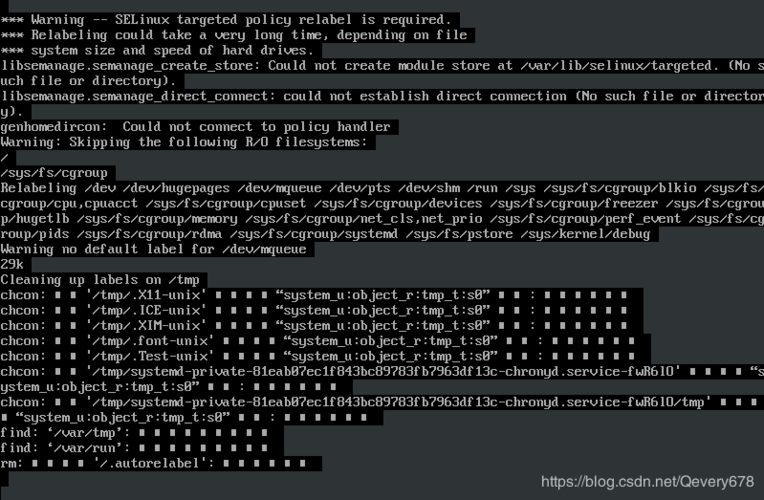
CentOS卡住的解决方法
1、强制关机命令:当CentOS完全卡住时,可以使用以下命令立即关闭系统:
```sh
# shutdown h now
```
这个命令会立即关闭系统,但未保存的数据将会丢失。
2、强制重启命令:如果系统没有完全卡住,可以尝试使用以下命令重启系统:
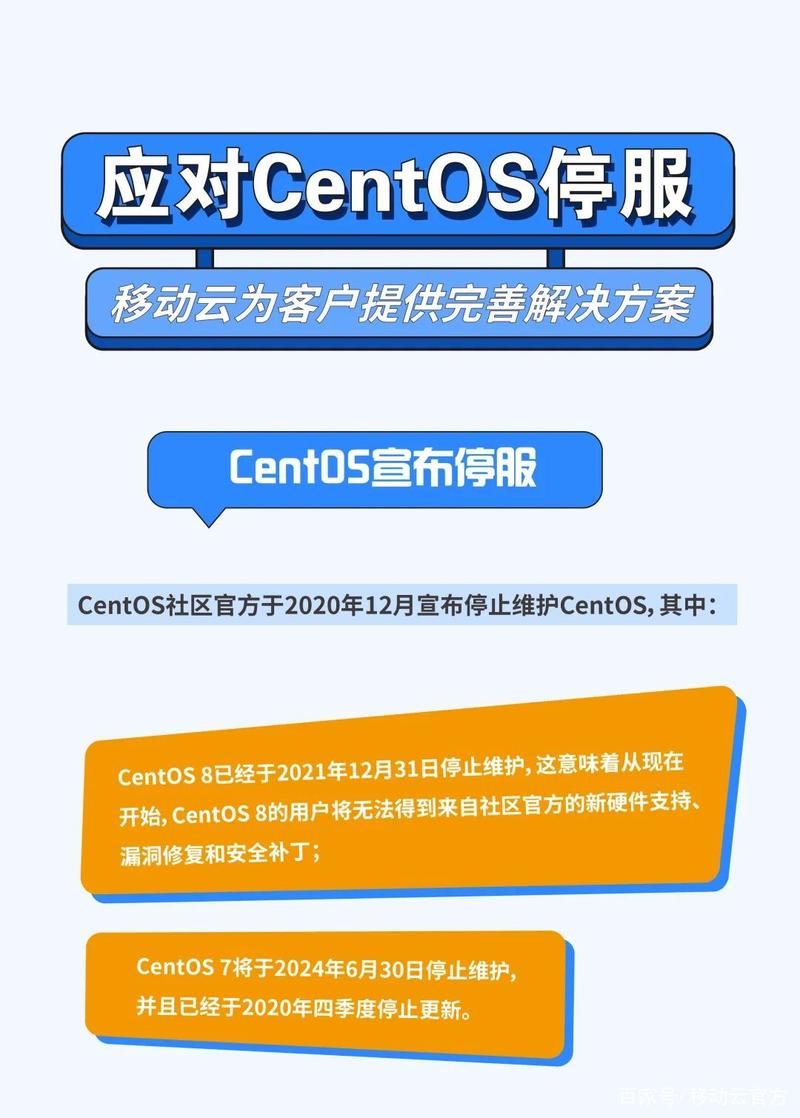
```sh
# reboot
```
这个命令会尝试正常重启系统,恢复正常运行。
3、Magic SysRq键序列:CentOS内核支持一个特殊的键序列,称为Magic SysRq,可以在系统卡住时执行一些操作,通过以下命令激活SysRq:
```sh
# echo 1 > /proc/sys/kernel/sysrq
```
可以使用以下键序列执行不同操作:
Alt + SysRq + R:重新启动键盘
Alt + SysRq + E:终止所有进程
Alt + SysRq + I:发送SIGKILL信号给所有进程
Alt + SysRq + S:同步所有文件系统
Alt + SysRq + U:将所有文件系统重新挂载为只读
Alt + SysRq + B:立即重启系统
4、检查系统资源:使用top命令查看系统的资源使用情况,找出占用大量资源的进程并采取相应措施。
5、更新和修复软件包:使用yum update命令更新和修复软件包,解决可能由于软件包错误或漏洞导致的系统卡住问题。
6、检查硬件:检查硬件连接是否良好,排除硬件故障的可能性。
7、检查安装介质:如果是安装过程中卡住,检查安装介质是否损坏或不完整,必要时重新制作启动盘。
8、检查BIOS设置:检查BIOS设置是否正确,特别是与启动顺序、硬件设备和安全设置相关的选项。
9、检查网络连接:确保网络连接稳定,并且能够正常访问所需的软件包。
10、使用虚拟机参数:如果在使用虚拟机运行CentOS时遇到卡住问题,可以尝试调整虚拟化软件的设置,例如禁用HyperV功能。
常见问题解答(FAQs)
1、问:CentOS卡住时如何进入单用户模式?
答:在开机时按下e键进入引导菜单,选择启动项后按e键编辑启动参数,添加single或1以进入单用户模式,这样可以在不加载网络和其他服务的情况下启动系统,方便进行故障排查和修复。
2、问:CentOS卡住时如何检查日志文件?
答:CentOS记录了系统的各种事件和错误信息,可以查看以下日志文件以找出导致系统卡住的原因:
/var/log/messages:系统的各种消息和错误信息
/var/log/dmesg:系统启动时的信息
/var/log/syslog:系统的各种事件和错误信息
CentOS卡住的问题可能由多种原因引起,包括系统资源不足、软件包错误、硬件问题等,通过强制关机、强制重启、使用Magic SysRq键序列、检查系统资源、更新和修复软件包、检查硬件、检查安装介质、检查BIOS设置、检查网络连接和使用虚拟机参数等方法,可以有效解决这一问题,了解常见问题的解决方法也有助于更好地应对类似问题,希望本文能为用户提供有价值的参考。